
ピジョンスマートトラベルソフトの留守番時間の設定方法を知りたいというお友達が多かったです 以下は操作方法の紹介です 興味のあるお友達はぜひお越しください一緒に見てみましょう。
1. クリックして携帯電話で Saige Zhixing APP を開きます。入力後、ページの右下隅にある「My」をクリックしてパーソナル センター インターフェイスに切り替え、次に「メッセージセンター」をクリックします。「これが入ります。」
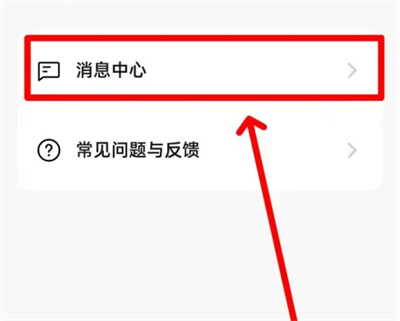
2. メッセージ センター インターフェイスの右上隅に歯車の形のアイコンがあるので、それをクリックして開きます。
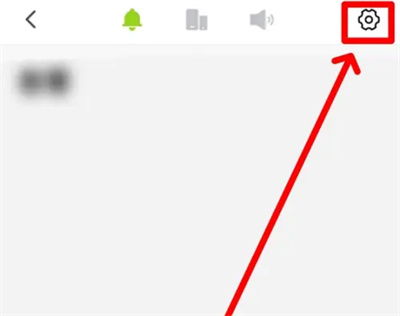
3. メッセージ プッシュ設定ページに移動すると、[期間ごとの応答不可] があるので、その後ろの矢印をクリックして入力します。設定。
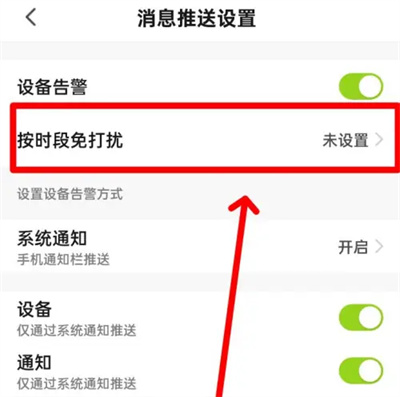
4. ページの下部に、おやすみ期間を追加するための時間リストが表示されます。開始時間を選択できます。画面を上下にスライドして、おやすみモードの終了時間を設定し、設定後、右上の「保存」ボタンをクリックして完了です。
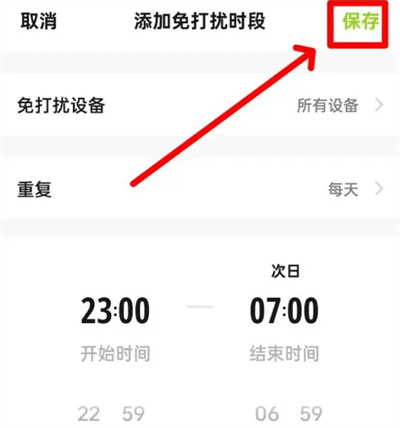
以上がRacing Pigeon Smart Travel で「おやすみモード」を設定する方法の詳細内容です。詳細については、PHP 中国語 Web サイトの他の関連記事を参照してください。